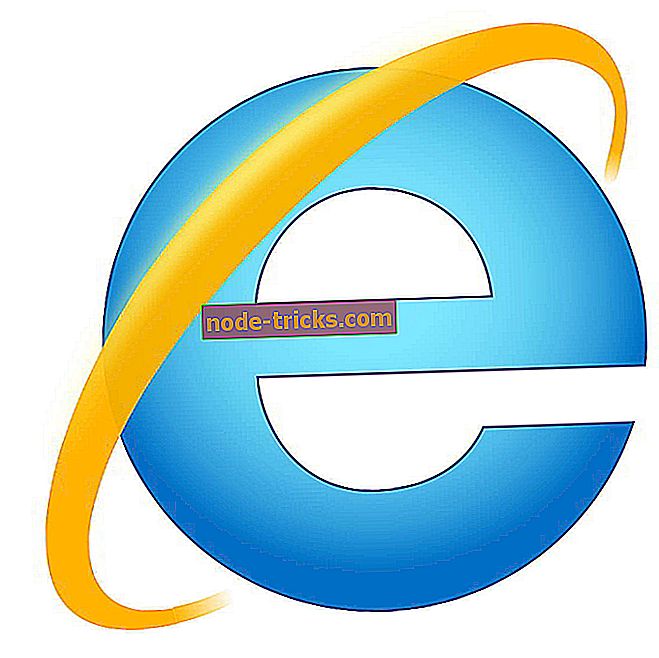Kako v Windows 10 povečati obseg prenosnega računalnika za več kot 100%
Prenosni računalniki običajno niso opremljeni z zunanjimi zvočniki, kar omejuje njihov največji obseg. Vendar pa vam ni treba vedno dodati novih zvočnikov, da bi zvok prenosnega računalnika presegel 100%.
Windows že ima nekaj nastavitev, ki jih lahko izberete za zvok zvoka prenosnika ali namizja malo nad privzeto najvišjo vrednost, obstajajo pa tudi številni programi drugih proizvajalcev, ki lahko povečajo glasnost do 500%.
Kako povečati prostornino prenosnega računalnika, ki presega najvišjo dovoljeno vrednost
1. V oknu izberite možnost Izenačevalnik glasnosti
Najprej preverite možnost Izenačevalnik glasnosti v sistemu Windows. Izbira te nastavitve bo zvišala glasnost malo nad privzeto največjo vrednostjo za osebne računalnike z gonilniki za zvok Realtek.
Vendar pa vse zvočne kartice ne podpirajo izenačevanja. Tako lahko v sistemu Windows 10 izberete možnost Izenačevalnik glasnosti .
- Pritisnite gumb gumba Cortana v opravilni vrstici in v iskalno polje aplikacije vnesite ključno besedo »avdio«.
- Izberite Upravljanje avdio naprav, da odprete okno neposredno spodaj.

- Izberite Zvočniki in pritisnite gumb Lastnosti, da odprete kartico Splošno, prikazano na spodnjem posnetku.

- V oknu Zvočniki izberite jeziček Izboljšanje.

- Izberite potrditveno polje Loudness Equalizer na kartici Enhancement.
- Pritisnite gumba Uporabi > OK, da zaprete okno.
2. Prilagodite vrstice glasnosti na video straneh
Strani z videoposnetki v YouTubu in podobnih spletnih mestih običajno vključujejo vrstico za glasnost. Morda se zvok videoposnetka v YouTubu ne ujema z izbranim nivojem zvoka v operacijskem sistemu Windows, če je njegov drsnik levo od vrstice za glasnost.
Glasnost videoposnetka v YouTubu lahko prilagodite tako, da kazalec premaknete nad ikono zvočnika, ki je prikazana na posnetku neposredno spodaj.

3. Dodajte Boom 3D izboljšave zvoka v Windows
To orodje je čudovito zvok ojačevalec, ki vam bo omogočilo, da eksperimentirate z zvokom na vašem Windows laptop ali PC, kot želite. Boom 3D ima čudovit izenačevalnik s številnimi dobro zgrajenimi prednastavitvami, ki jih lahko uporabite, ali pa ustvarite lastno prednastavitev iz nič. Ustvarjanje lastnih prednastavitev lahko poveča glasnost prenosnega računalnika nad 100%.

Medtem ko mnogi igralci ali programi preprosto povečajo vse frekvence, vam Boom 3D omogoča gladko povečanje glasnosti brez poškodb vaših zvočnikov ali slušalk. Zvok bo čist in frekvence ne bodo motile. Poleg tega lahko dodate več zvočnih učinkov, ki vam bodo pomagali zvišati količino prenosnega računalnika za več kot 100% brez ostrega zvoka.
4. Dodajte VLC Media Player v Windows

Freeware VLC media player ima privzeto glasnost 125% za video in glasbo. Predvajanje videa in glasbe v VLC je torej za 25% večje od največjega obsega v sistemu Windows. Glasnost VLC lahko povečate tudi na 300%, tako da prilagodite eno od nastavitev programske opreme, kot sledi.
- Pritisnite gumb Download VLC na domači strani VLC, da shranite čarovnika za namestitev predstavnostnega predvajalnika v Windows.
- Odprite čarovnika za namestitev VLC, da namestite programsko opremo.
- Nato odprite okno VLC.

- V meniju Orodja izberite Nastavitve . Druga možnost je, da pritisnete bližnjico Ctrl + P, da odprete okno Nastavitve VLC.
- Izberite izbirni gumb Vsi na spodnji levi strani zavihka Nastavitve vmesnika.

- V iskalno polje vnesite ključno besedo »največji obseg«.
- Kliknite Qt, da odprete dodatne nastavitve vmesnika Qt.
- Vnesite »300« v besedilno polje » Največji obseg« .
- Pritisnite gumb Shrani, da uporabite novo nastavitev.
- Zaprite in ponovno odprite predvajalnik VLC za ponovni zagon programske opreme.
- Zdaj se bo volumska vrstica VLC povečala za 300% namesto 125%.
5. Dodajte Sound Booster v Windows
Ali 300% povečanje obsega ni dovolj? Kaj pa potem približno 500-odstotno povečanje? Letasoft se lahko pohvali, da njegova Sound Booster programska oprema dvigne raven zvoka sistema Windows za do 500%. To bi lahko bila tržna navala, vendar bo program zagotovo povečal obseg, ki presega 100%. Programska oprema zviša zvok z učinki APO in vbrizgavanjem kode.
Sound Booster ni avtocesta, lahko pa poskusite poskusno različico programa za nekaj tednov s pritiskom na gumb Prenesi zdaj na tej spletni strani. Poskusna različica ne zviša zvoka za nekaj sekund vsakih pet minut. Različica Basic Sound Booster je na drobno na 19, 95 $.
Ko je programska oprema zagnana, kliknite njeno ikono v sistemski vrstici. Nato lahko v vrstici za glasnost izberete možnost Omogoči . Iz kontekstnega menija Sound Booster lahko izberete tudi možnosti Interjection in APO Effect Boost Mode. Poleg tega Sound Booster omogoča svojim uporabnikom, da nastavijo hotkeys za prilagoditev zvoka s.
6. Dodajte razširitev Volume Booster Extension v Chrome
Uporabniki brskalnika Google Chrome lahko zvišajo zvok malo več z razširitvijo Volume Booster. Razvijalec za razširitev trdi, da Volume Booster zviša glasnost do štirikratnik prvotne ravni zvoka. Dodatek do neke mere poveča Chromovo zvok.
Odprite to spletno stran in pritisnite zeleni gumb, da dodate razširitev v Chrome, in znova zaženite brskalnik. Nato lahko v orodni vrstici Chroma pritisnete gumb za povečanje glasnosti, da zvišate zvok. Za vrnitev brskalnika nazaj na prvotno glasnost pritisnite gumb Izklopi .

S funkcijo Loudness Equalizer, VLC media player, Volume Booster in Sound Booster lahko zvišate glasnost v operacijskem sistemu Windows nekaj več kot 100%. Glasnost lahko povečate tudi tako, da namestite izenačevalnike drugih proizvajalcev, kot je Izenačevalnik APO. Ti zvočniki Bluetooth lahko izboljšajo tudi zvok v sistemu Windows.
Opomba urednika : Ta objava je bila prvotno objavljena oktobra 2017 in je bila od takrat posodobljena in posodobljena z novimi izdelki, tako da bi naši uporabniki imeli širši nabor alternativ.

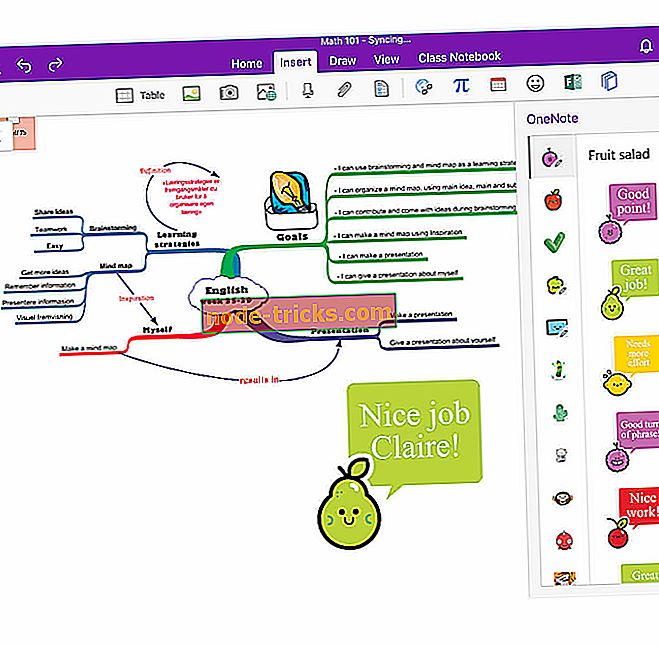
![Napaka pri posodobitvi sistema Windows 10 0x8007001F [Fix]](https://node-tricks.com/img/windows/973/windows-10-update-error-0x8007001f.jpg)